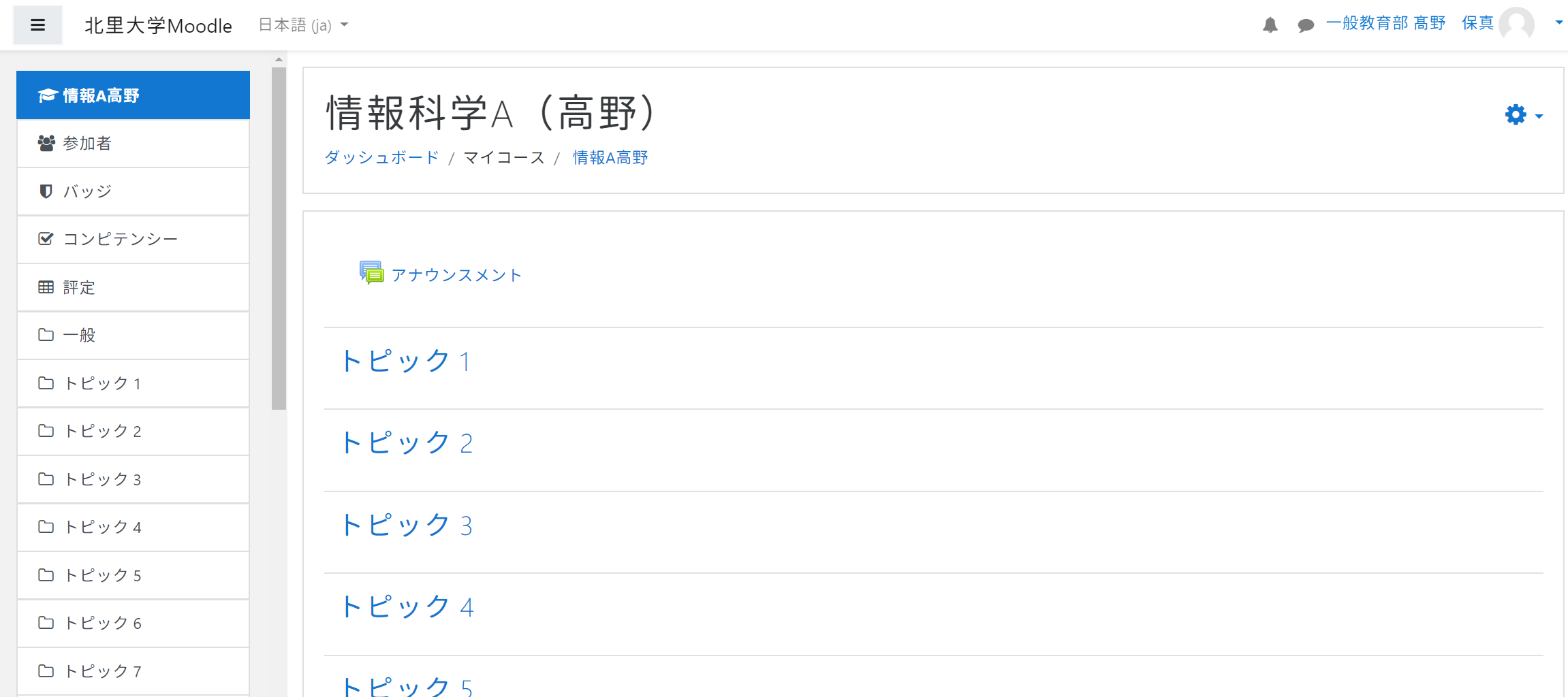
科目(コース)は複数のトピックから構成されます。 トピックを各授業回に相当させると、学生も理解しやすいです。 つまり、半期の授業であれば、15 個のトピック、通期であれば 30 個のトピックを作成します。
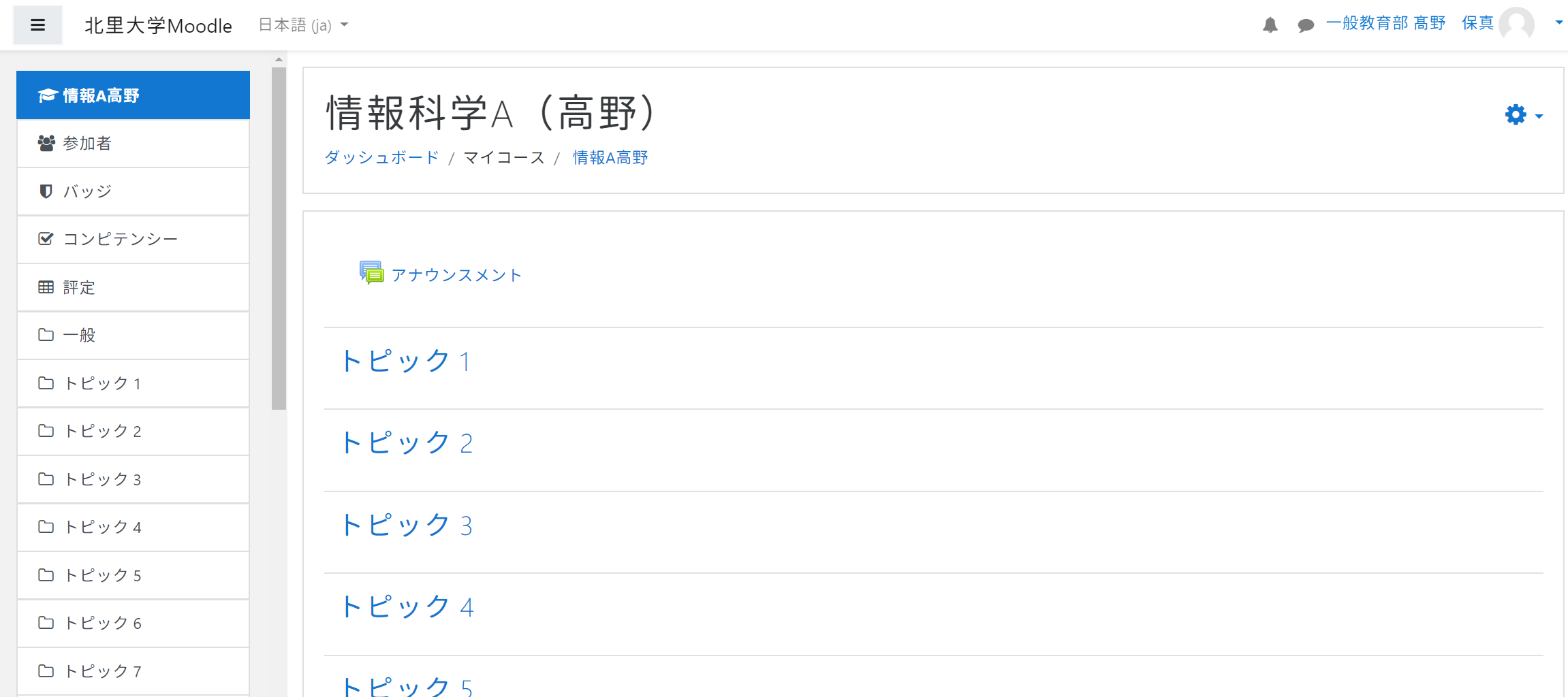
科目を新規に作成した状態では、半期を想定して 15 個のトピックがあらかじめ追加されています。
トピックの追加など、授業を操作するには「編集モード」にしなければいけません。画面右の歯車アイコンをクリックしてください。
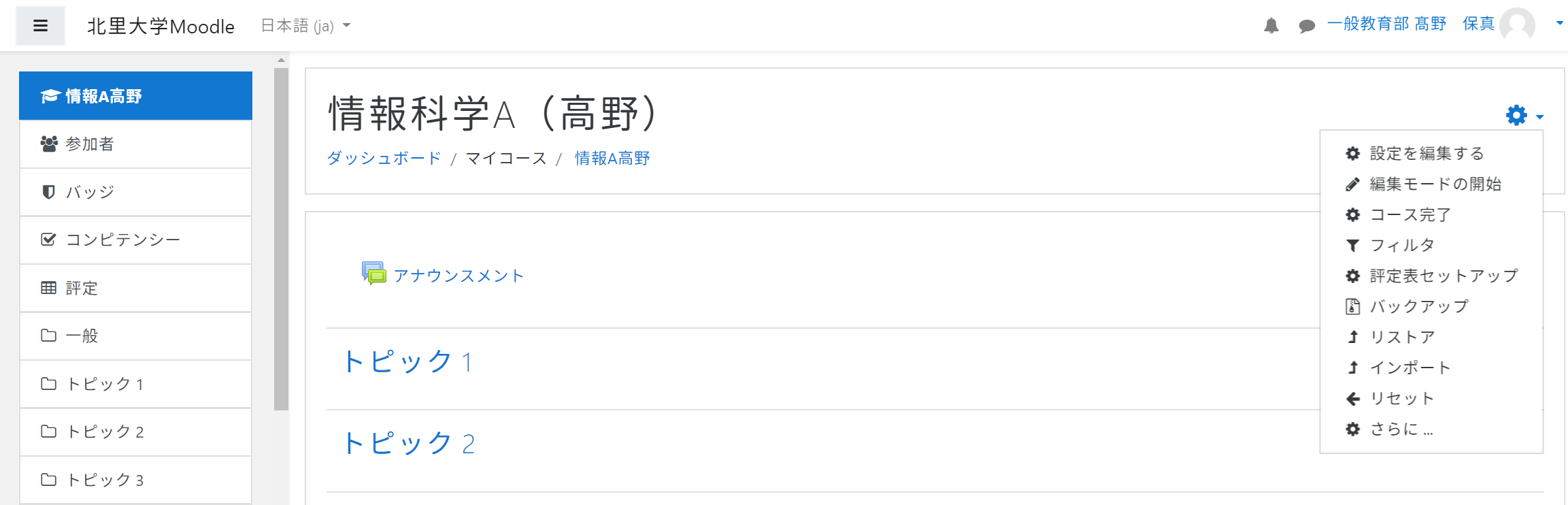
「編集モードの開始」をクリックすると編集モードになります。 編集モードに入ると、以下の画像のように画面が変わります。
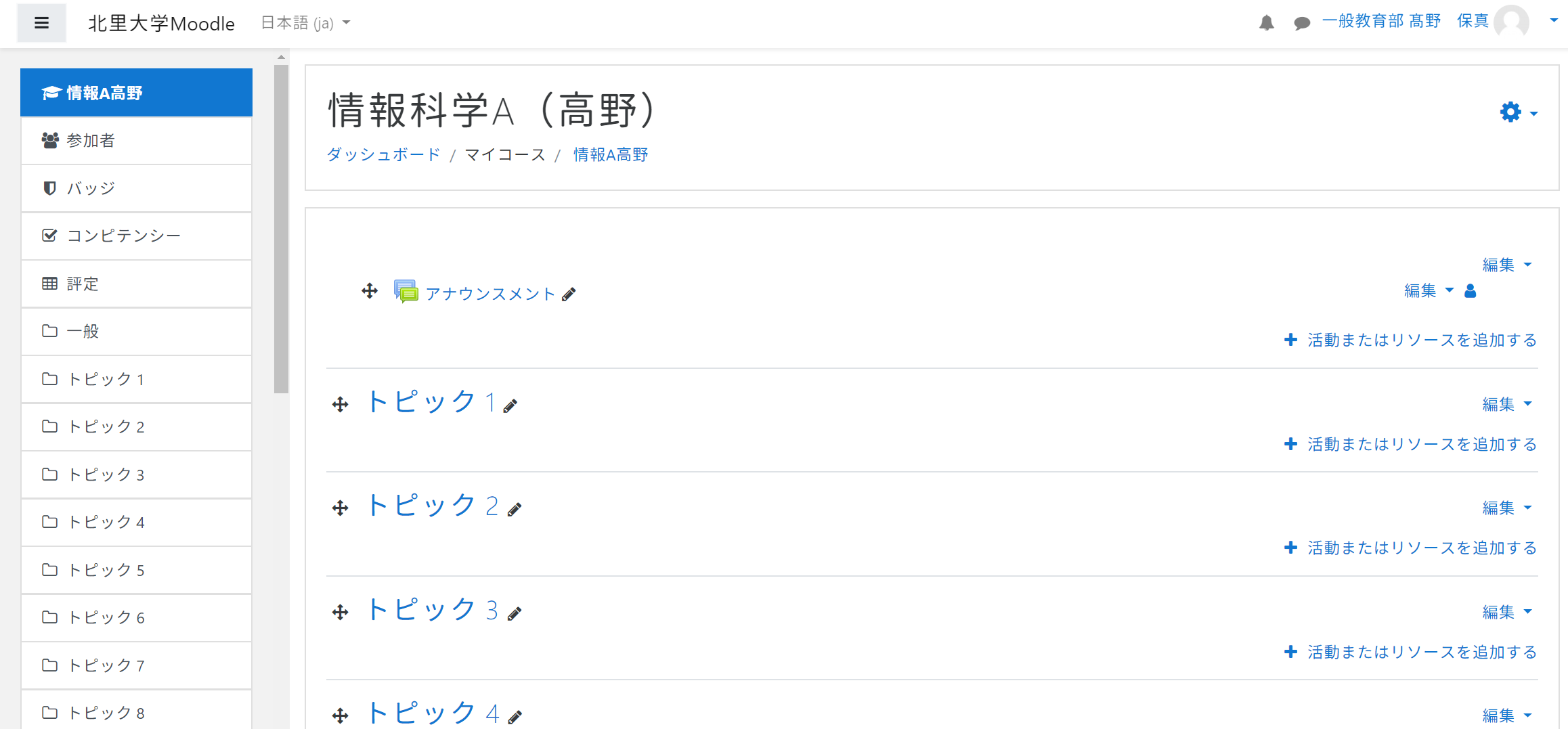
編集モードでは、トピックの上下、トピック名の編集、トピックへの活動またはリソースの追加が可能となります。
編集モードの状態では、トピック名の横に鉛筆マークが表示されます。それをクリックするとトピック名が編集できます。
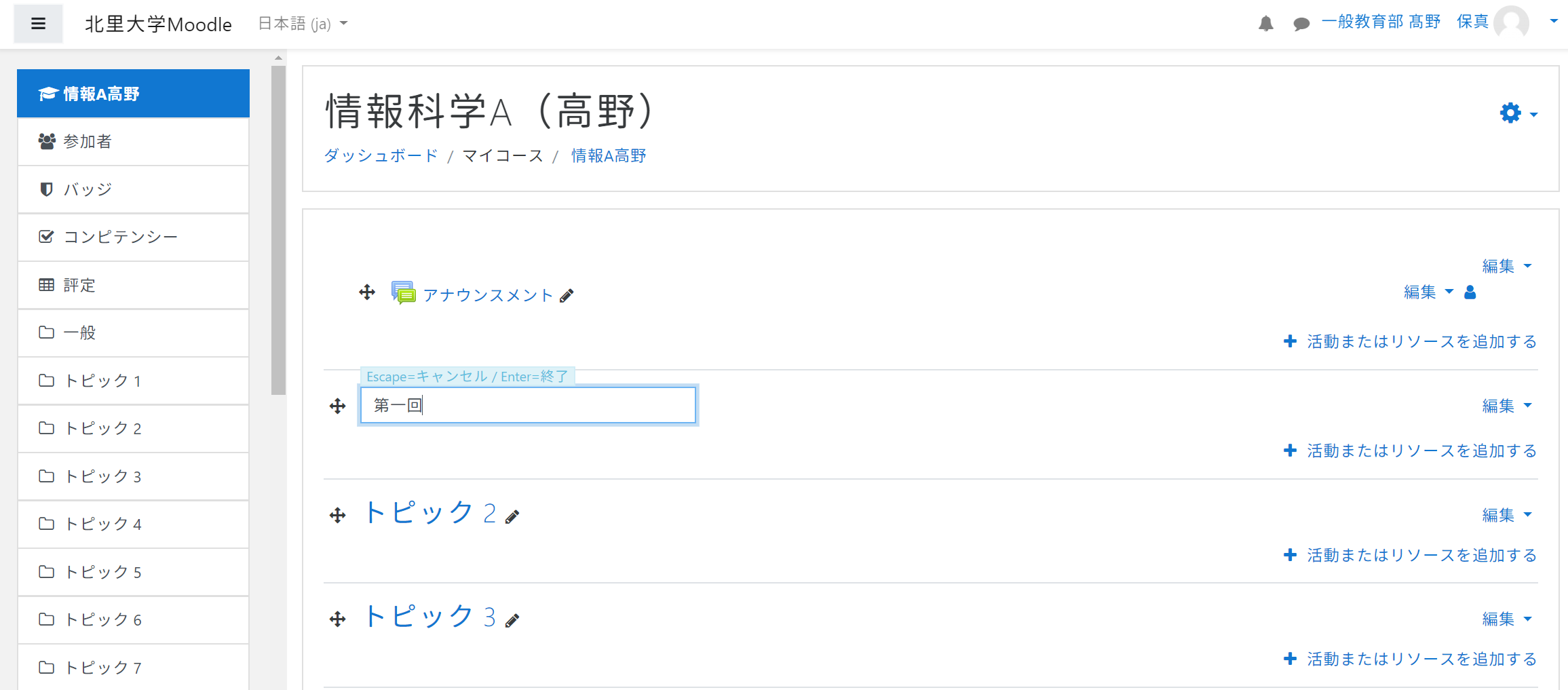
トピック名には、何回目の授業かと、授業の内容を一言書くようにしましょう。
例:「第一回:オリエンテーション」「第二回:コンピュータのしくみ」
編集モードの状態では、画面をスクロールした一番下に「+トピックを追加する」という項目が右下に表示されます。
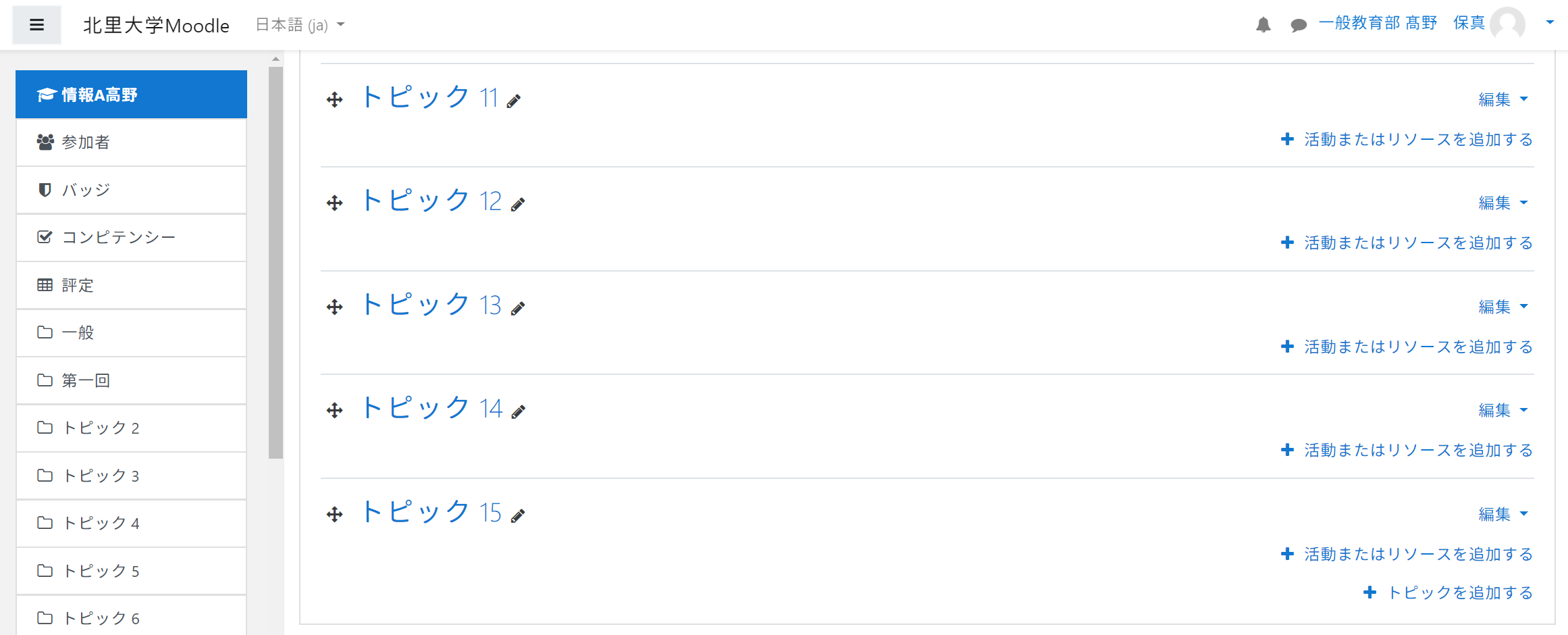
それをクリックすると、以下のように、追加するトピック数を聞かれます。
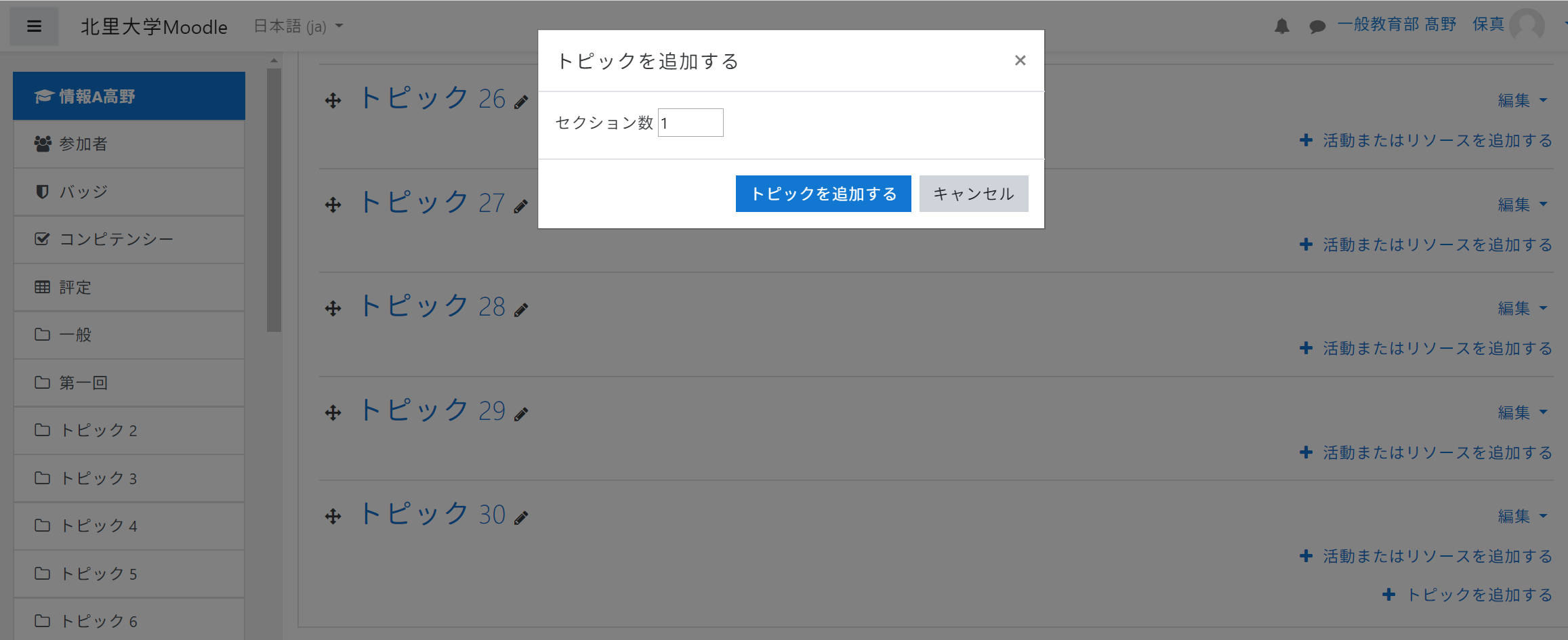
編集モードの状態で、削除したいトピックの右にある「編集」を選択します。
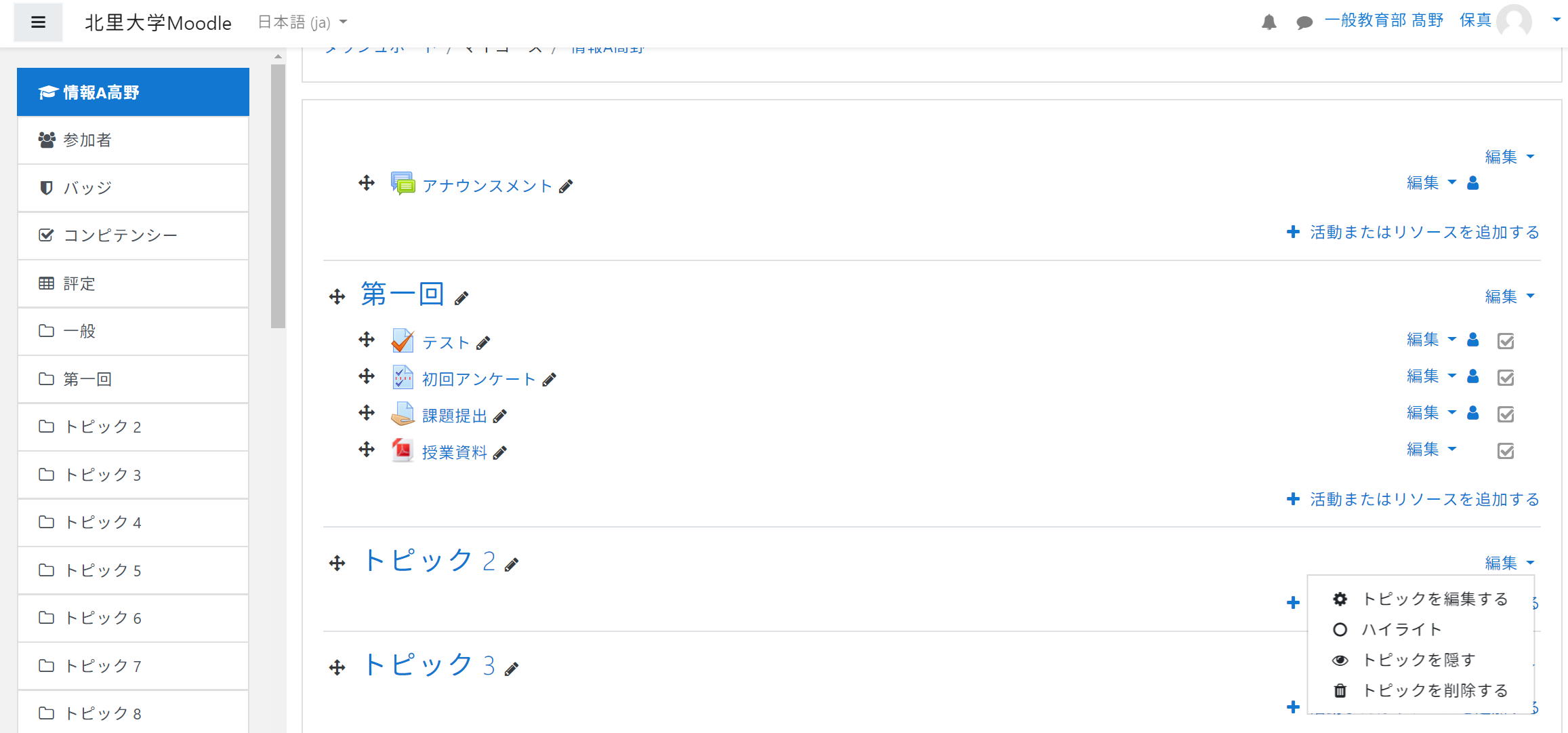
「トピックを削除する」を選択してください。 削除しようとしているトピックに「活動・リソース」が含まれている場合には以下のような確認画面が出てきます。 (何も含まれていない場合にはいきなり消えます。)
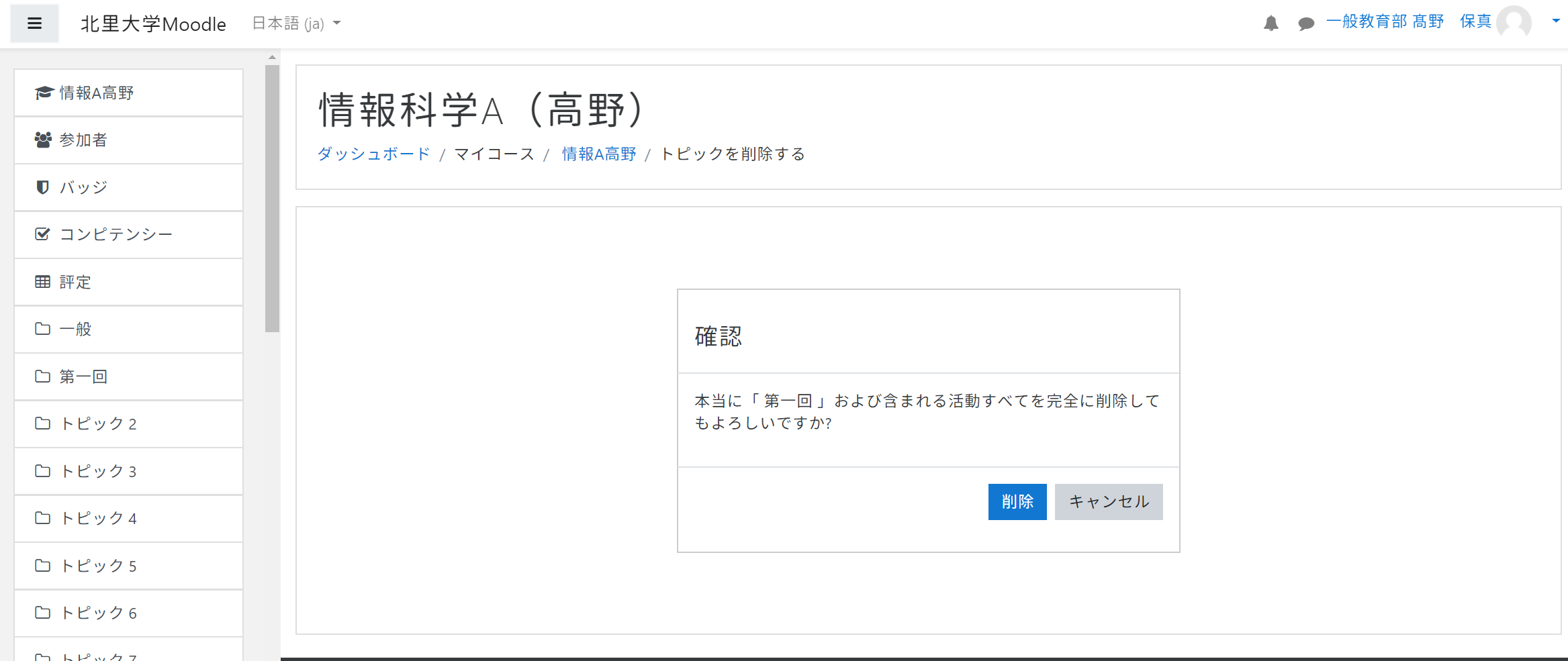
編集モードの状態で、見えなくしたいトピックの右にある「編集」を選択します。
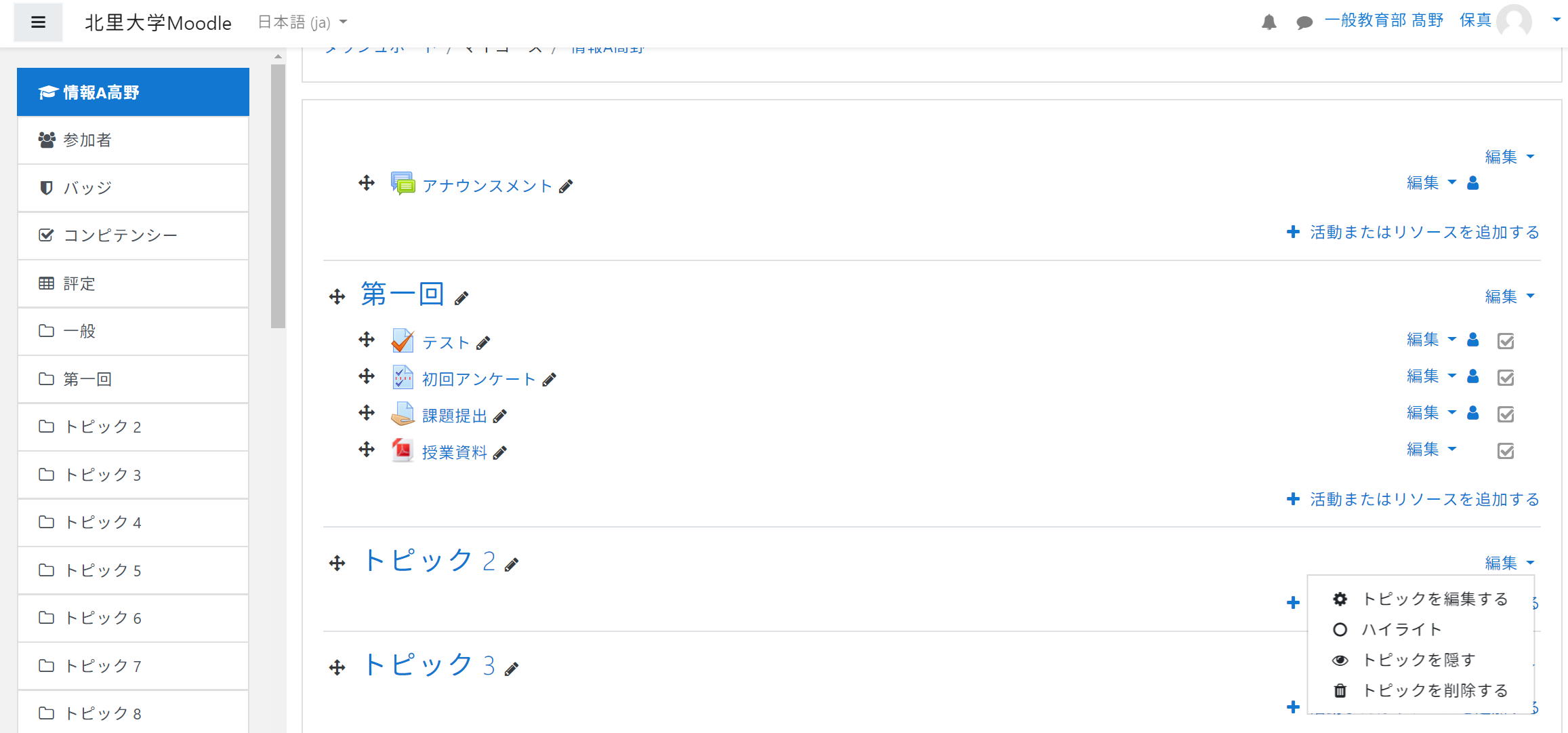
「トピックを隠す」を選択してください。
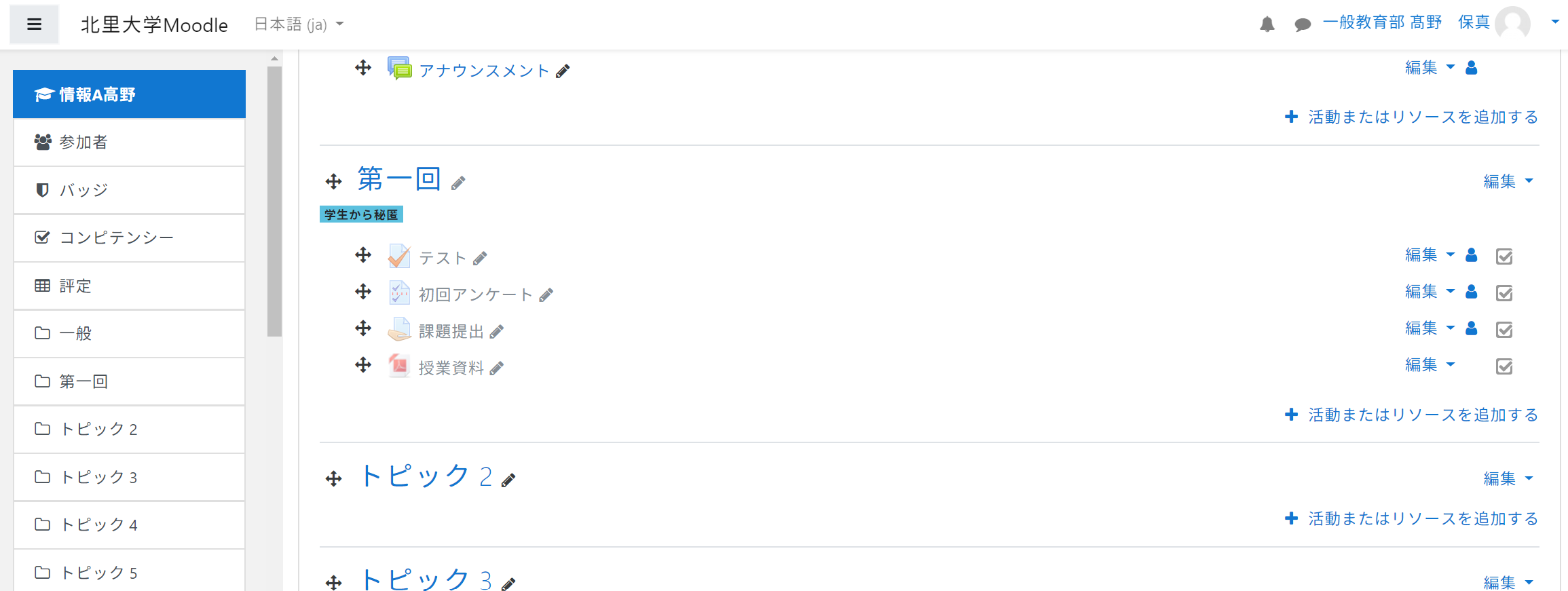
トピック名の下に「学生から秘匿」と表示されます。再表示させるには、同様の操作で「トピックを表示する」を選択してください。